DSC-T50 タッチ操作② 再生モード
今回は、DSC-T50の液晶画面操作、
我が家でも購入決定のポイントとなった
新しいGUIを詳しくご紹介していく2回目です。
このモードスイッチを左、
「再生」にした場合の
画面を見ていきましょう。

操作イメージをつかむために
頻繁に使う操作を確認してみます。
これが何もしていない状態。

インデックスボタンを押すと
撮影した画像が6枚、12枚表示
と変わります。
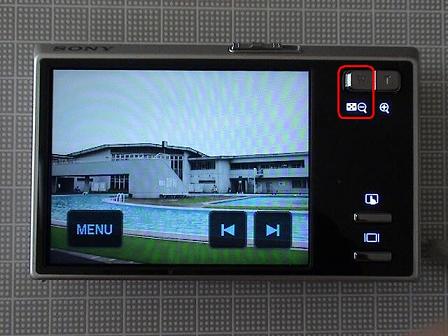


まとめて見直して、
目当ての写真を探す時などに
とても便利なのです。
------------------------------------------
逆にこのボタンを押すと
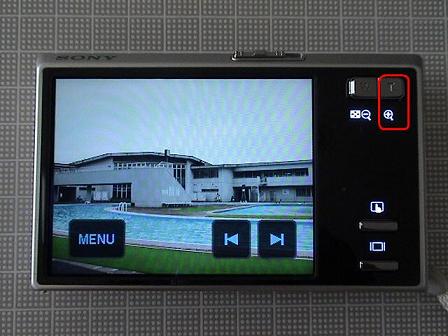
ズームになります。

上下左右にある三角を押して
ズームしたい場所を選べます。

元の写真では
どこにいるのかわからない監視員の方も
いっぱいにズームすれば登場です。
-----------------------------------------------
次にメニューボタンの中身を
確認しましょう。
ちなみに、
左右の三角ボタンで、
1枚表示の写真の、
前後の画像に移動します。
(書かなくてもわかりますよね)

メニューボタンを押すと
こんな感じの構成です。



----------------------------------------
では、項目別に、
もう少し細かく見ていきましょう。
スライドショー



ペイント






直感的に操作できます。
このあたりのボタンは、
左から
*一つ前に戻る
*全部戻る
*保存
*終了
です。
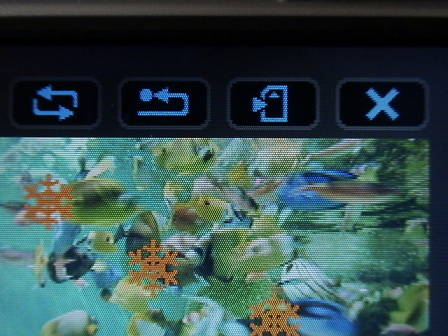
ちなみに
お絵かきした画像は、
別にVGA(640×480)サイズで保存されます。
---------------------------------------------
次に、前回も少し触れましたが、
「削除」を少し詳しく。

デジカメの最大のメリットは、
簡単に失敗作を消せることかなあと
我が家では考えています。
なので、ここは重要!
この操作、T30やT10では4段階の工程でしたね。
1 画像を選ぶ
2 ゴミ箱アイコンのある削除ボタンを押す
3 上向き三角を押して、メニューから「削除」を選択
4 丸ボタンを押して決定
これまでのTシリーズでは、
静止画撮影モードのままでも、
このボタンを押せば、
直前の撮影画像の確認ができました。

T50ではできません(たぶん)
撮影モードから、再生モードへの切り替えが必要です。
ここがこれまでのモデルと
操作感覚が大きく違うところです。
T50では、5段階の工程です。

1 画像を選ぶ(再生モードにする)
2 MENUをタッチ
3 削除をタッチ
4 削除をタッチ
5 実行をタッチ

MENUをタッチの工程が
余分に増えているわけです。
大切な画像を間違って消さないように、
の配慮とも取れますが・・・
「あ、失敗した」
とすぐに削除したい時に
やや面倒のような気もします。
従来のサイバーショットなら、
アイコン表示の小さなボタン、
押し間違えもありそうです。
でもT50なら、
見やすく大きなフォント、
タッチパネル上の大きなボタン、
です。
GUIの変更により操作ミスの可能性が
激減しているのです。
それなら、
同じようなメッセージの画面を何度も表示して
ここまで神経質にならなくても・・・
もっと簡単に削除できたほうが
便利そうですが・・・
ここはディズニーリゾートでも、
しっかり確認してみるつもりです。
--------------------------------------------
もっとも、
総合的にはやっぱり新しいGUI
楽しい工夫もいっぱいで、使いやすいのです。
何より、
他社にはない新しさや
ファッション性の高さ、
です!

DSC-T50、
我が家では大好評、
買い替えして正解なのでした。
関連記事:
http://blog.so-net.ne.jp/sonyandvaiofan/225
34008円でDSC-T50購入可能!(実質価格シミュレーション)
http://blog.so-net.ne.jp/sonyandvaiofan/252
DSC-T50 ソニスタ購入の流れ
本文章は、WEB、カタログ、マニュアルなどの情報に、
我が家の環境での使用感想を加えて作成しています。
最新情報、不明点、疑問点、操作方法、互換性などは、
必ずメーカーに直接ご確認くださいね。





























コメント 0